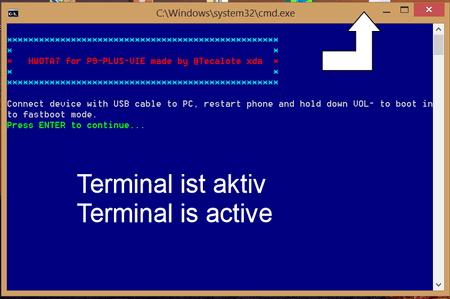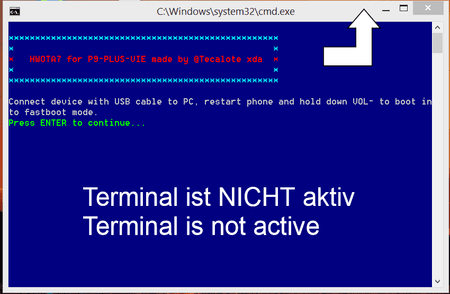Tecalote
Inventar
- 21.454
- Themenstarter
- #61
@Fox92 Probiere erstmal das (bei den Apps, wo Benachrichtigung nicht funktioniert) :
tecalote schrieb:Telefonmanager öffnen → auf Starten klicken
Bei jenen Apps, wo Benachrichtigung nicht funktioniert: → Automatisch verwalten deaktivieren
Im nun sich öffnenden Options-Menü alle drei auswählen:
Damit ist gewährleistet, dass die App im Hintergrund läuft und nicht einer Akku-Optimierung unterzogen wird.
- Auto-Start (einschalten)
- Sekundärer Start (einschalten)
- Im Hintergrund ausführen (einschalten)

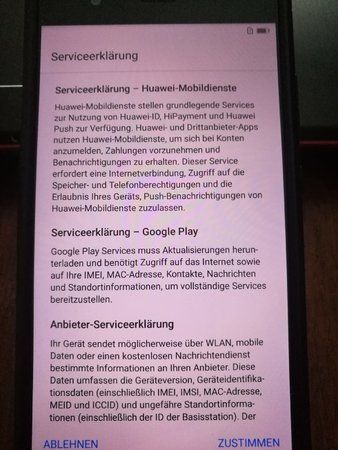
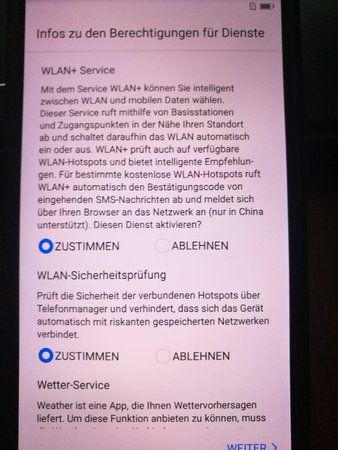
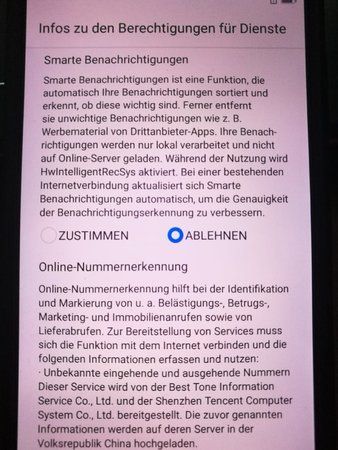
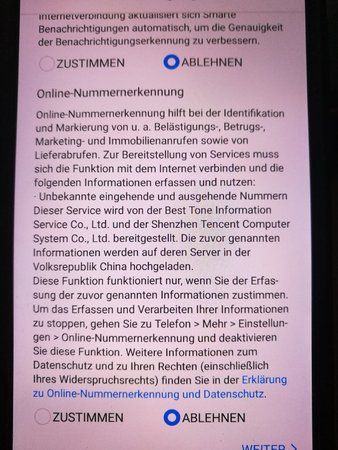






 Vielleicht bin ich einfach zu alt.
Vielleicht bin ich einfach zu alt.